سنقوم الآن بالتعديل في الملف الأول
Boys.avi وحذف جزء من المشهد تدخل فيه الصورة المتحركة إلى طور السكون ، في نافذة Timeline وبزر الماوس أنقر نقراً مزدوجاً على الملف حتى ينفتح في نافذة المعاينة Source ، ثم قم بمعاينة العرض ولاحظ أن مشهد الطفل الصغير يتضمن الخطأ المتمثل في توقف المشهد عن الحركة ، ما سنفعله هنا هو البحث عن مشهد صحيح واعتماده في برنامجنا واستثناء تلك اللقطات غير المناسبة ، حرك أبرة الموضع Set Location ( رقم 1 ) حتى ترى اللقطة التي تسبق عملية التوقف وذلك تقريباً عند الثانية 4.12 ، استخدم سهم التحرك لقطة للأمام  أو لقطة للخلف
أو لقطة للخلف  للعثور على النقطة الصحيحة ، وعندما يتحقق لك ذلك اضغط على زر إنشاء إشارة مرجعية نهاية Mark Out ، وعلى الفور سيظهر زر صغيرApply في أعلى نافذة المعاينة ، ولتطبيق العملية أنقر عليه لإتمام عملية القص ..
للعثور على النقطة الصحيحة ، وعندما يتحقق لك ذلك اضغط على زر إنشاء إشارة مرجعية نهاية Mark Out ، وعلى الفور سيظهر زر صغيرApply في أعلى نافذة المعاينة ، ولتطبيق العملية أنقر عليه لإتمام عملية القص ..
- الأمر السابق قام بقص جزء من المادة ليتقلص زمنها من 7.14 ثانية إلى 4.12 ثانية ، الجزء الموجود بعد الثانية 4.12 تم إخفاءه وحذفه من نافذة التحرير Timeline ، لاحظ ..
- الآن قم بإغلاق تلك الفجوة التي نشأت في خط التحرير ، وذلك بدفع المشاهد اللاحقة إلى الخلف قليلاً لسد الفراغ ، وعوضاً عن سحب المادة الثانية لتحل مكان الجزء المحذوف من المادة الأولى ، ثم سحب المادة الثالثة لتحل محل الفراغ الذي سيتركه تحريك المادة الثانية وهكذا ، استخدم طريقة التحديد لاختيار الملفات مجتمعة ثم تحريكها مع بعضها البعض ، لتفعل ذلك قم بالتوجه لأدوات الاختيار Selection tool ، ثم انقر على أيقونة track select tool واستمر بالضغط لحظياً لتنفتح قائمة من الأيقونات المخبئة قم بعدها باختيار الأداة ذات السهم والتي تقوم بتحديد مادة موجودة في نافذة التحرير وكذلك اختيار جميع المواد التي خلفها ، يمكنك ضغط مفتاح الاختصار M بشكل متكرر من لوحة المفاتيح للوصول السريع للوظيفة ..
- بعد اختيار الوظيفة تحرك بالمؤشر إلى المادة الثانية ، عندما تمرر مؤشر الماوس على شريط المشهد الثاني Cyclers.avi سيتغير شكل المؤشر إلى شكل السهم للتدليل على أمكانية تنفيذ الأمر ، انقر لاختيار الملف وتلقائياً سيتم اختيار الملفات اللاحقة ..

- قم بسحب المواد نحو الجهة اليسرى باتجاه المشهد الأول حتى تتم محاذاة حافة مقدمة المشهد الثاني مع الحافة الأخيرة للمشهد الأول ، بسبب تفعيل نظام الجذب نحو الحواف Toggle Snap to Edges بشكل افتراضي ستكون العملية سهلة ..
- لتعطيل الوظيفة السابقة عاود اختيار أداة التحديد Selection أو سريعاً بضغط زر V من لوحة المفاتيح ..
- عاين مشهدك الآن بعد التعديل الأخير لترى النتائج ، اضغط مفتاح مسافة من لوحة المفاتيح لإجراء عملية المعاينة ..
- قبل الاستمرار في إجراء التعديلات سنقوم الآن بإدراج الملف الصوتي ، من نافذة Project أختر الملف المسمى Music.wav واسحبه وقم بإسقاطه في طبقة الصوت الأولى Audio 1 ..
ملاحظة : إدراج هذا الملف الصوتي في هذا الموضوع هو لأغراض تعليمية فقط ولأن النسخة التعليمية الأجنبية من هذا الموضوع تتضمنه ، إن كنت تجد حرجاً في تشغيل الخلفية الصوتية المرفقة بإمكانك تجاهل تطبيق هذه الفقرة أو قم بالتعامل مع الملف والتحكم في الصوت الصادر لديك أو قم باستبدال الملف الصوتي المرفق بملف آخر ..
- الآن عاين برنامجك مجدداً ، اضغط على زر Play في نافذة العرض Program أو اضغط مفتاح مسافة من لوحة المفاتيح ..

- أثناء المعاينة ستلاحظ ما يلي ، ينسجم المشهد الأول مع الخلفية الصوتية إلى حد كبير ، لكن ستلاحظ أيضاً أن المشهد الثاني يبدأ في ضوء الخلفية الصوتية السابقة وبعد ثواني يتغير الإيقاع الصوتي بشكل مفاجيء ، لعلك تدرك أنه سيكون من المناسب جداً إحداث عملية ارتباط بين المشهد التلفزيوني والخلفية الصوتية المرافقة له فهذا أدعى لزيادة التأثير وتوفير عنصر الانسجام والإثارة أيضاً ، إن ما نعنيه هو أننا نريد ربط هذا التغير المفاجيء في الإيقاع الصوتي ببداية المشهد الثاني تماماً بحيث نستطيع السيطرة على مشاعر المتفرج ودفعه إلى الانفعال مع المشهد والإحساس به .. في الخطوات التالية سنناقش أكثر من طريقة لإحداث عملية الربط هذه .. تابع ..
- أولاً دعنا نقوم بتحديد النقطة التي يتغير فيها الإيقاع الصوتي بشكل دقيق ثم لنقم بوضع علامة مرجعية مرئية لهذه النقطة ليسهل علينا عمل المحاذاة اللازمة لاحقاً لبداية المشهد الثاني مع تلك النقطة .. حسناً تابع معي الخطوات ..
- انتقل إلى نافذة Timeline ، وقم بالنقر المزدوج على الخلفية الصوتية Music.wav ..

- تلقائياً سيتم وضع المادة الصوتية في نافذة المعاينة Source ، عاين الخلفية الصوتية بتشغيل زر Play ولاحظ كيف يتغير الإيقاع الصوتي في خانة Timecode عند الثانية 5.17 من زمن المادة الصوتية ..

- الآن حاول الوقوف على الثانية 5.17 من خلال الضغط المتعاقب على كلاً من زر  وزر
وزر  ..
.. - الآن ضع إشارة مرجعية في هذه النقطة ، من نافذة المعاينة Source ، اضغط على زر Marker ومن القائمة أختر Mark ثم أختر نقطة جديدة وليكن نقطة 0 Poster Frame ..

- بعد الخطوة السابقة لاحظ كيف قام Adobe Premiere بإضافة علامة على شريط المادة الصوتية تبين بالضبط النقطة التي يتغير فيها الإيقاع ، ولاحظ أيضاً عدم التناسق الواضح بين بداية المشهد الثاني وهذه النقطة ..